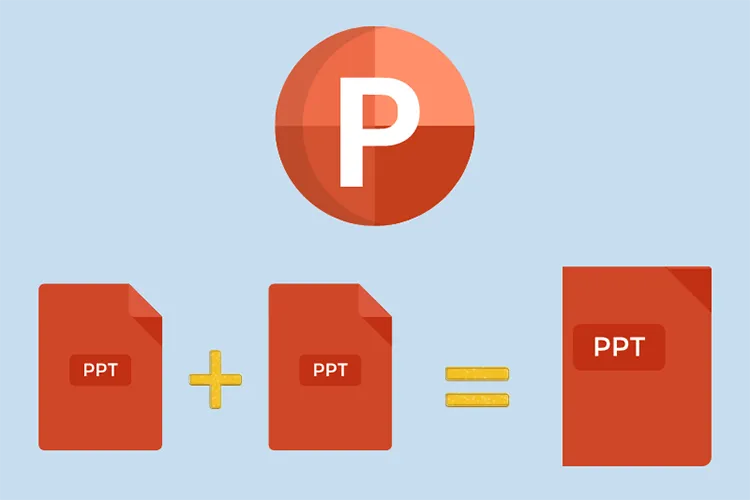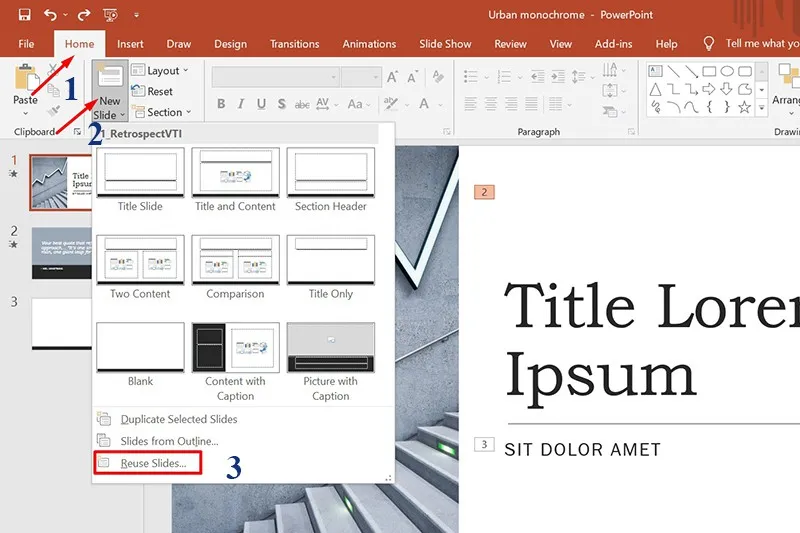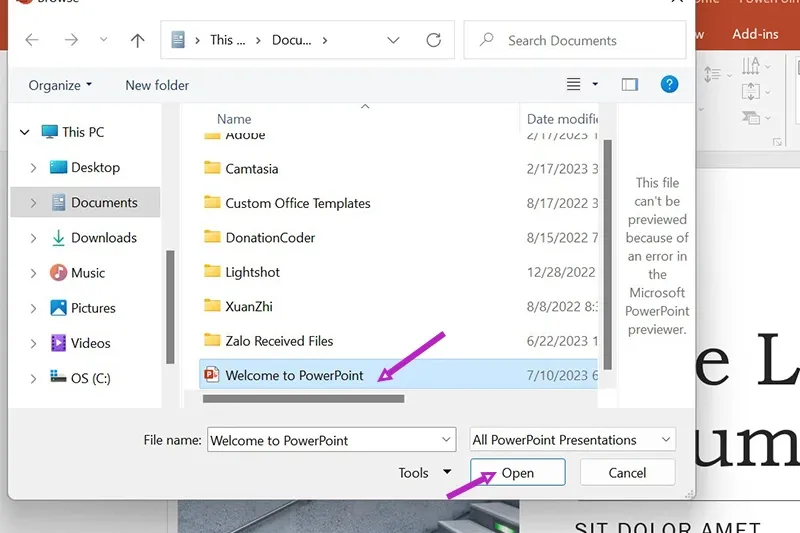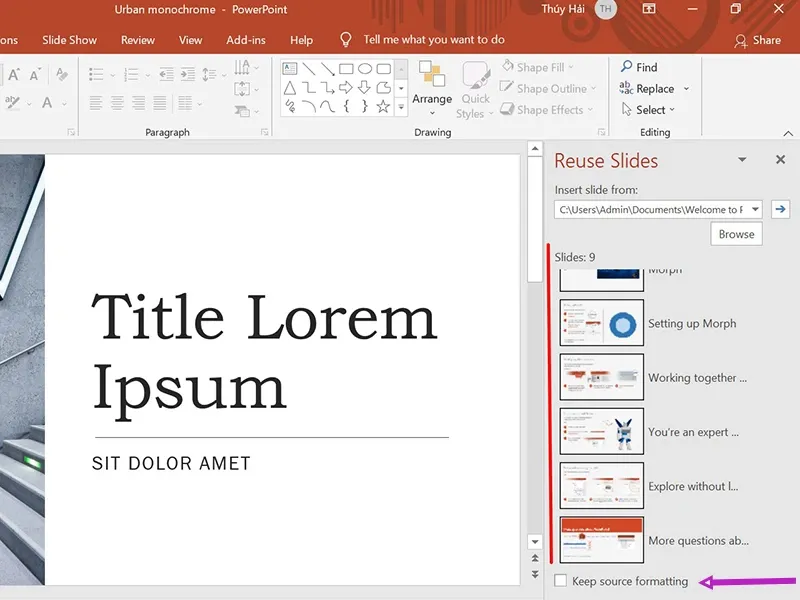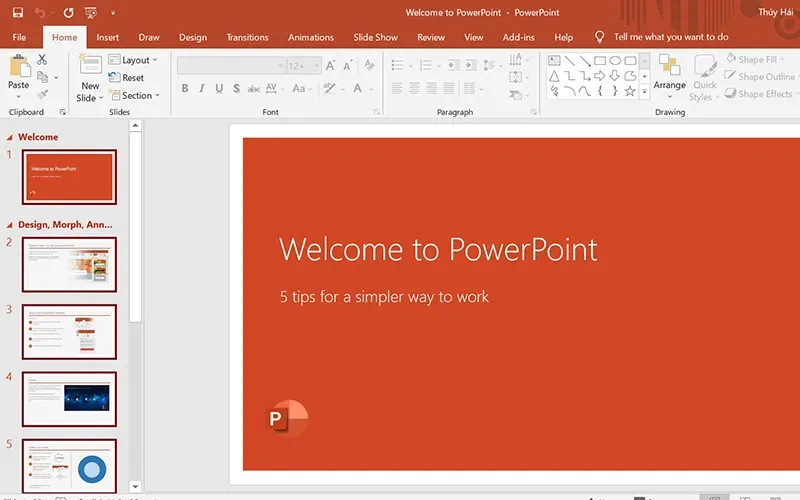Mỗi thành viên trong nhóm của bạn được giao nhiệm vụ tự thiết kế slide cho phần thuyết trình của mình. Vậy làm thế nào để ghép 2 file PowerPoint thành 1 bản tổng hợp hoàn chỉnh cho cả nhóm?
Thay vì copy nội dung từng trang slide từ file PowerPoint này sang file PowerPoint khác, bạn có thể ghép nhanh chóng 2 file thành một chỉ với vài thao tác đơn giản. Để hiểu cách thức thực hiện, hãy làm theo hướng dẫn dưới đây.
Bạn đang đọc: Mách bạn cách ghép hai file Powerpoint thành một file hoàn chỉnh và đầy đủ
Cách ghép 2 file PowerPoint thành một bằng Reuse Slides
Cách nhanh nhất giúp bạn gộp 2 file PowerPoint lại thành 1 bản tổng hợp là sử dụng Reuse Slides.
Các bước thực hiện như sau:
Bước 1: Trước hết, bạn cần mở 1 file PowerPoint và click vào slide muốn chèn slide khác ở phía sau. Tiếp đến, click chuột vào tab Home và chọn New Slide > Chọn Reuse Slides ở phía cuối của danh sách hiển thị.
Bước 2: Lúc này, nửa bên phải của màn hình sẽ xuất hiện 1 giao diện Reuse Slides, bạn click vào mục Browse để mở 1 file PowerPoint khác trong máy tính mà bạn muốn ghép vào file hiện tại.
Tìm đến file PowerPoint thứ 2 và nhấn Open để mở.
Bước 3: Tại giao diện Reuse Slides, bạn sẽ nhìn thấy toàn bộ các slide trong file PowerPoint thứ 2 vừa mở. Nếu muốn giữ nguyên định dạng của những slide này, bạn tích chọn Keep Source Formatting ở phía cuối giao diện.
Bước 4: Để chèn một slide bất kỳ, bạn chỉ cần click chuột vào slide đó hoặc bấm chuột phải > Chọn Insert Slide.
Tìm hiểu thêm: 4 cách để giữ an toàn cho smartphone khi tải ứng dụng
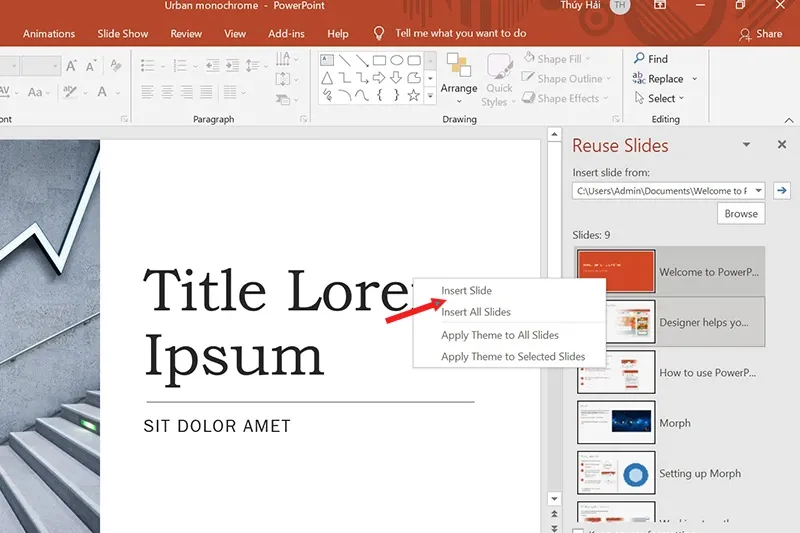
Nếu muốn chèn tất cả các slide vào file PowerPoint hiện tại thì chọn Insert All Slides. Ngay sau đó các slide sẽ được chèn tại vị trí mà bạn vừa click chuột.
Cách ghép 2 file PowerPoint thành một bằng thao tác Copy Paste
Cách ghép 2 file PowerPoint bằng thao tác Copy Paste thường được áp dụng bởi những người mới làm quen với PowerPoint do nó đơn giản nhưng lại mất nhiều thời gian hơn.
Bước 1: Trước tiên, bạn hãy mở 1 slide PowerPoint muốn sao chép, sau đó chọn vào các trang chiếu muốn sao chép bảng điều khiển bên trái.
- Nếu muốn sao chép tất cả các slide trong file, bạn click chuột vào bảng điều khiển phía bên trái màn hình (nơi hiển thị danh sách các slide) và nhấn tổ hợp phím Ctrl + A.
- Để chọn đồng thời nhiều slide, bạn click vào slide thứ nhất, nhấn giữ phím Shift trên bàn phím và click chọn các slide tiếp theo.
- Nếu muốn chọn nhiều slide liền nhau, bạn click vào slide thứ nhất, nhấn giữ phím Ctrl trên bàn phím và click vào slide sau cùng.
Bước 2: Sau khi chọn được các slide muốn sao chép, bạn nhấn tổ hợp phím Ctrl + C hoặc click chuột phải và chọn Copy.
>>>>>Xem thêm: iPhone đột nhiên hết dung lương bộ nhớ? Đây là cách khắc phục dành cho bạn
Bước 3: Tiếp theo, bạn mở file PowerPoint thứ 2 > Nhấn tổ hợp phím Ctrl + V để dán toàn bộ các slide đã sao chép vào. Vậy là hoàn thành.
Bài viết đã hướng dẫn bạn chi tiết cách ghép hai file PowerPoint thành một. Đây là một thủ thuật tương đối đơn giản mà ai sử dụng PowerPoint cũng cần biết, nhất là các bạn sinh viên thường xuyên phải làm slide thuyết trình cho các bài học trên lớp. Lưu lại để áp dụng ngay nhé.
Xem thêm:
- Cách chuyển file PowerPoint sang Word vô cùng đơn giản
- Mách bạn cách mở tệp PPT và PPTX miễn phí